Windows 10 vă permite să capturați rapid ecranul apăsând simultan tastele Windows logo + PrtSc (Print Screen). Captură de ecran captată este salvată automat în dosarul Imagini> Imagini de ecran.
Am văzut mulți utilizatori care se plâng că Windows 10 nu salvează automat captura de ecran capturată în dosarul Imagini> Imagini de ecran.

Dacă întâmpinați și această problemă, soluțiile de mai jos ar trebui să vă ajute să remediați problema.
Soluția 1 din 3
Verificați dacă Windows 10 salvează capturi de ecran pentru OneDrive
Dacă utilizați un cont Microsoft pentru a vă conecta la Windows 10 sau pentru a utiliza OneDrive pe PC-ul Windows 10, trebuie să verificați dacă Windows 10 salvează automat capturi de ecran în contul dvs. OneDrive. Deși Windows 10 afișează o notificare pe ecran "Imaginea de ecran a fost adăugată la notificarea dvs. OneDrive" la salvarea imaginii de ecran la unitatea OneDrive (cu excepția cazului în care ați oprit notificarea), vă sugerăm să verificați setările OneDrive.
Pasul 1: Faceți clic dreapta pe pictograma OneDrive din bara de sistem, faceți clic pe Mai multe și apoi pe Setări .
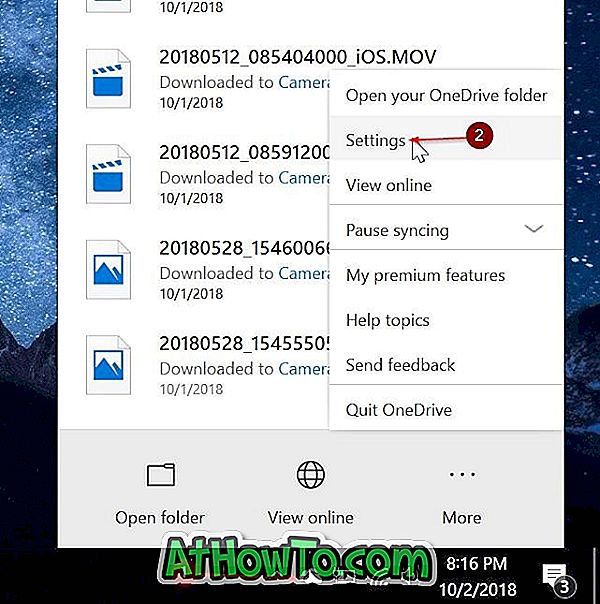
Pasul 2: Navigați la fila AutoSave . Asigurați-vă că salvarea automată a capturilor de ecran pe care le captează la opțiunea OneDrive nu este selectată. Dacă este selectată, deselectați-o și apoi faceți clic pe butonul OK.
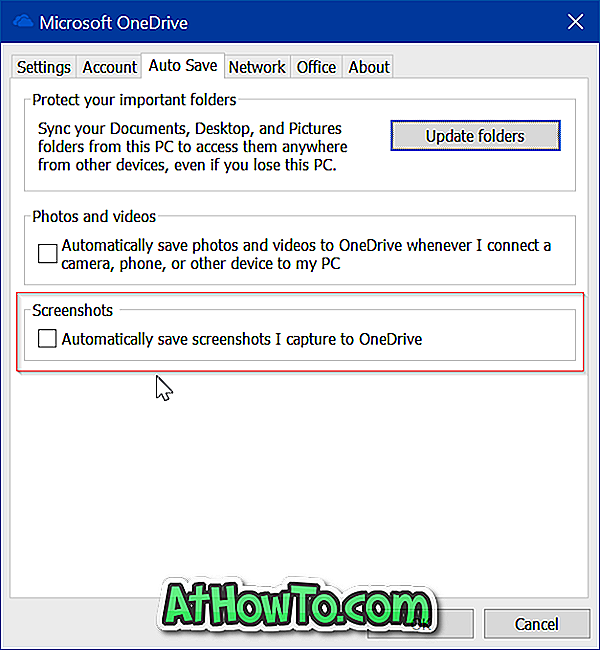
Soluția 2 din 3
Verificați unde Windows 10 salvează capturi de ecran
Dacă ecranul se estompează pentru o clipă când apăsați logo-ul Windows + Ecranul de tipărire, dar nu salvați captura de ecran în dosarul Imagini, puteți verifica cu ușurință unde se salvează imaginea de ecran. Iata cum:
Pasul 1: Deschideți accesul rapid în Explorare fișiere.
Pasul 2: În secțiunea Fișiere recente, fișierul din partea de sus a listei este captura de ecran recent realizată (cu același nume). Faceți clic dreapta pe fișier și apoi faceți clic pe Deschidere opțiune locație fișier pentru a deschide locația inițială.
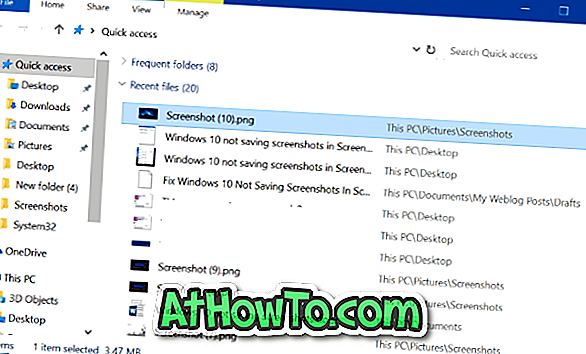
Soluția 3 din 3
Verificați permisiunile pentru dosarul Imagini
Dacă folderul Screenshot nu are permisiunea de scriere, este posibil ca Windows 10 să nu poată fi salvat în acel folder. Iată cum puteți verifica și modifica permisiunile.
Pasul 1: Faceți clic dreapta pe dosarul Imagini și apoi faceți clic pe Proprietăți pentru a deschide fereastra de dialog Proprietăți .
Pasul 2: În fila Securitate, faceți clic pe butonul Editare . Asigurați-vă că contul sistemului are " control complet ".
Dacă aceste soluții nu vă ajută să rezolvați problema, încercați să resetați Windows 10 la setările implicite fără pierderi de date sau să reinstalați Windows 10 fără pierderi de date.













